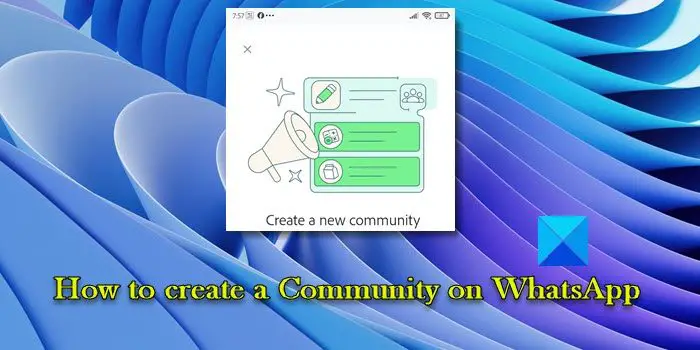Dans cet article, nous allons vous montrer comment créer une communauté sur WhatsApp. La communauté WhatsApp est une fonctionnalité générale qui vous permet organisez tous vos groupes WhatsApp en un seul endroit. Les communautés contribuent à rationaliser la communication en facilitant diffuser des messages ou des mises à jour à différents groupes WhatsApp. Au lieu d’envoyer le même message à différents groupes, vous pouvez créer une communauté et diffuser le message à tous les membres de la communauté en même temps. Dans la section suivante, nous en apprendrons davantage sur les communautés et verrons comment créer une communauté sur WhatsApp.
Comment créer une communauté sur WhatsApp
Pour créer une communauté sur WhatsApp, vous devez suivre ces étapes :
- Commencer.
- Créez une nouvelle communauté.
- Créez des groupes thématiques ou ajoutez des groupes WhatsApp existants.
- Invitez des membres à la communauté.
- Ajoutez un nouvel administrateur de communauté.
- Utilisez les annonces pour diffuser des messages.
Voyons cela en détail.
Note: Dans cet article, nous utiliserons WhatsApp pour Android pour démontrer le processus de création d’une communauté. Le processus est plus ou moins le même pour WhatsApp Desktop et WhatsApp for Web.
1]Commencer
N’importe qui peut créer une communauté sur WhatsApp, mais celle-ci doit toujours être axée sur un objectif précis. Avant de créer une communauté, définissez clairement son but. Une fois que vous connaissez le but de la communauté, réfléchissez au public cela servira et le rôle des administrateurs dans votre équipe. Décidez ensuite s’il convient d’ajouter des éléments existants groupes à la communauté ou en créer de nouvelles. Vous pouvez utiliser le Annonces Groupe pour communiquer des informations importantes à tous les membres de la communauté en même temps.
Par exemple, vous pouvez créer une communauté pour votre organisation, dans laquelle vous pouvez ajouter des groupes existants pour chaque équipe et créer un nouveau groupe pour gérer les événements à l’échelle de l’organisation.
2]Créer une nouvelle communauté
Pour créer une nouvelle communauté, lancez l’application WhatsApp sur votre appareil et appuyez sur le bouton Communautés onglet dans le coin supérieur gauche. Sur l’écran Communautés, appuyez sur l’icône Démarrez votre communauté bouton.
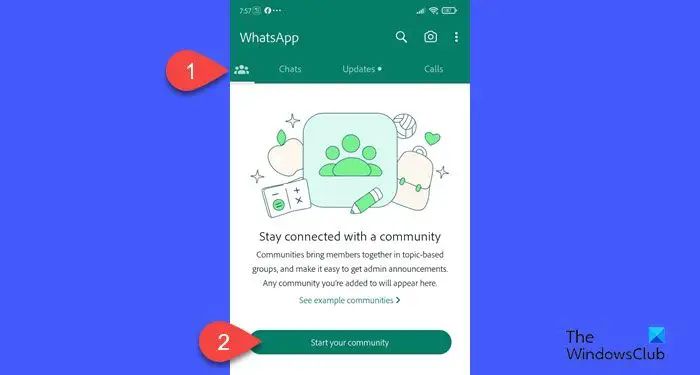
Ensuite, appuyez sur le Commencer bouton.
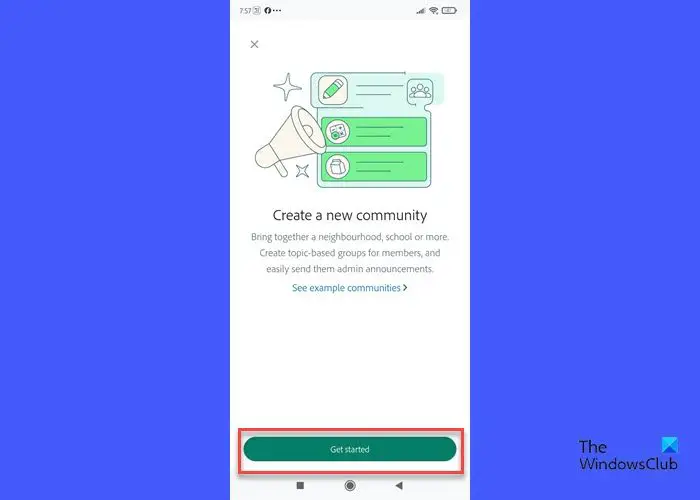
Sur le Nouvelle communauté écran, entrez un nom pour votre communauté. Le nom pourrait aller jusqu’à 100 caractères long.
Ensuite, entrez votre communauté description. Par défaut, WhatsApp fournit une description générique de la communauté. Cependant, une description appropriée permet d’expliquer le but de la communauté à ses membres.
Ensuite, appuyez sur le Changer la photo option pour ajouter une icône de communauté. Vous pouvez prendre ou télécharger une photo, sélectionner un emoji ou un autocollant, ou utiliser la recherche sur le Web pour ajouter une image. L’image que vous téléchargez doit être au moins 192 pixels en taille.
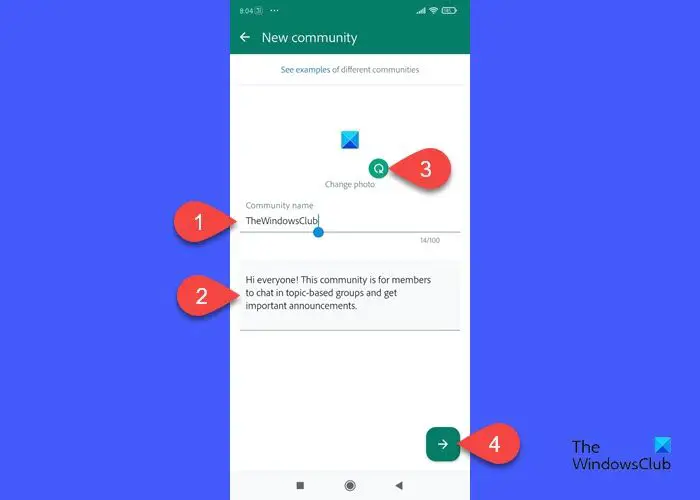
Ensuite, appuyez sur le flèche droite dans le coin inférieur droit de l’écran pour procéder à l’ajout de membres et de groupes à la communauté.
3]Créez des groupes thématiques ou ajoutez des groupes WhatsApp existants
Tout le concept de communauté tourne autour de la mise en place groupes thématiques sous un toit. La prochaine étape consiste donc à ajouter des groupes à votre communauté.
Si votre public cible est déjà connecté via des groupes WhatsApp, vous pouvez ajouter ces groupes à la communauté. Sinon, vous pouvez créer de nouveaux groupes.
Pour ajouter un groupe à votre communauté, appuyez sur le Ajouter un groupe en bas de l’écran de la communauté.
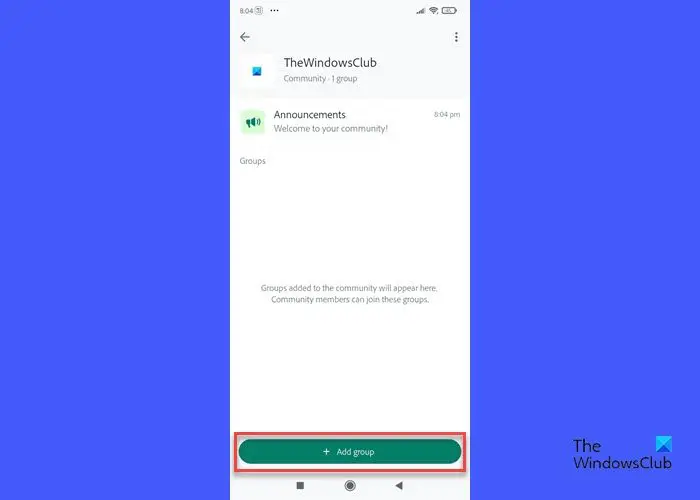
Vous verrez deux options.
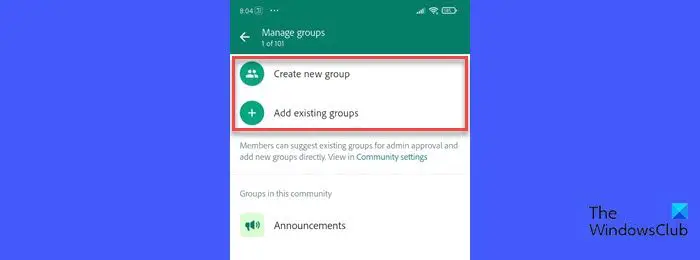
Appuyez sur le Ajouter des groupes existants option pour ajouter des groupes WhatsApp existants à votre communauté. L’écran suivant affichera les groupes dont vous êtes administrateur. Appuyez sur chaque groupe vous souhaitez sélectionner et cliquer sur le flèche droite icône dans le coin inférieur droit.
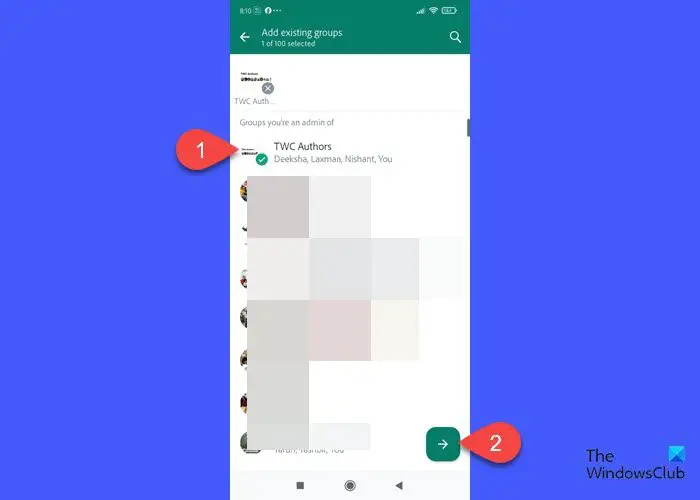
Une fenêtre contextuelle de confirmation apparaîtra. Cliquer sur D’ACCORD pour ajouter les groupes sélectionnés à votre communauté.
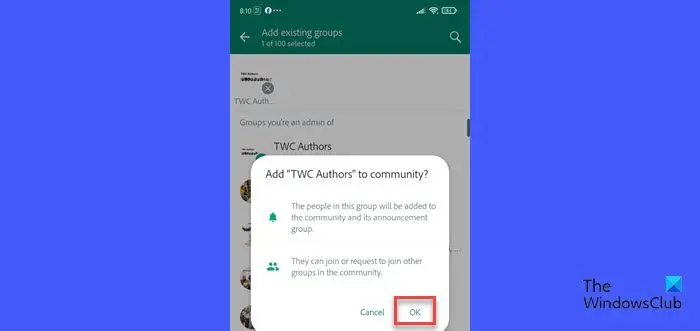
Si votre public cible ne fait pas partie des groupes existants, appuyez sur l’icône Créer un nouveau groupe option sur le Gérer les groupes écran. Vous verrez la liste des personnes qui font déjà partie de votre communauté et vos contacts sur WhatsApp. Sélectionnez les personnes vous souhaitez ajouter au nouveau groupe et cliquez sur le flèche droite icône dans le coin inférieur droit.
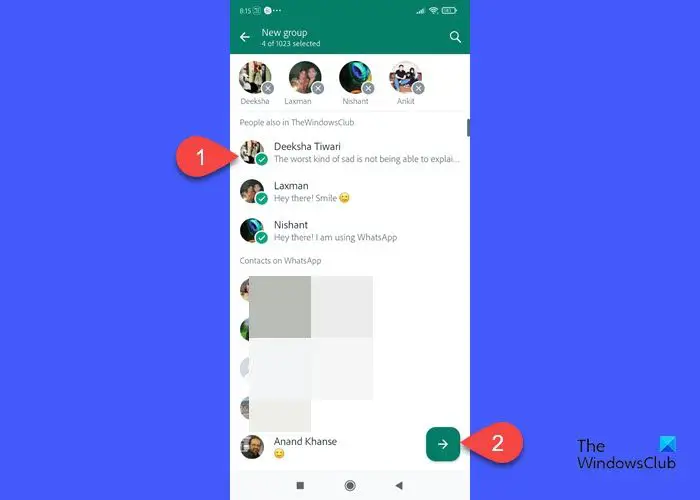
Sélectionner Continuer dans la fenêtre contextuelle de confirmation qui apparaît. Sur le Nouveau groupe écran, entrez un nom approprié pour le groupe et appuyez sur le coche icône en bas.
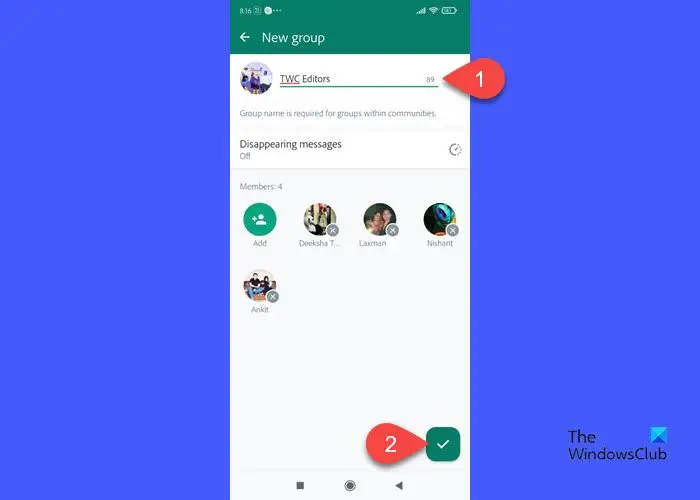
Vous pouvez ajouter jusqu’à 100 groupes à une communauté WhatsApp, y compris le ‘Annonces‘ groupe qui est automatiquement créé lorsque vous créez une communauté. Les personnes de vos groupes existants et nouveaux feront automatiquement partie du groupe Annonces. Vous (et les autres administrateurs de la communauté) pouvez utiliser ce groupe pour diffuser les règles de la communauté, les messages importants et les mises à jour à tout le monde.
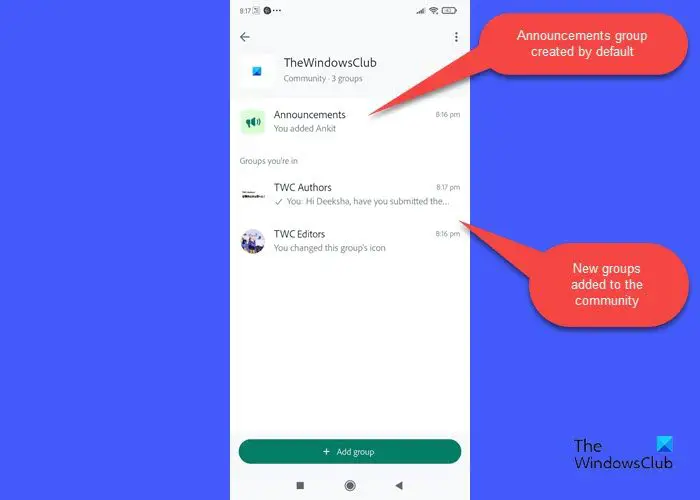
4]Inviter des membres dans la communauté
Vous pouvez aussi inviter des individus pour rejoindre votre communauté en tant que membre. Vous pouvez ajouter jusqu’à 2 000 membres aux communautés nouvelles et existantes sur WhatsApp.
Pour inviter un membre, appuyez sur le icône de trois points dans le coin supérieur droit de l’écran de la communauté. Sélectionner Inviter des membres.
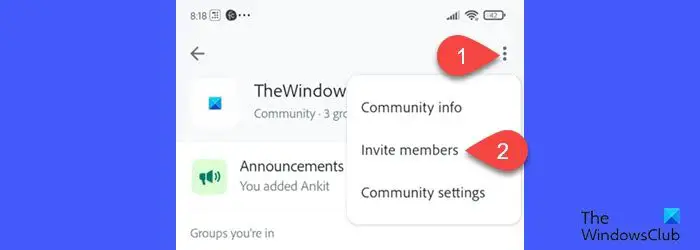
Une fenêtre contextuelle apparaîtra. Tu peux partager un lien d’invitation sur WhatsApp, Instagram, Facebook et d’autres applications prises en charge ou appuyez sur le bouton Ajouter des membres option pour ajouter vos contacts WhatsApp à la communauté. Les personnes que vous ajoutez à la communauté apparaîtront dans votre groupe Annonces.
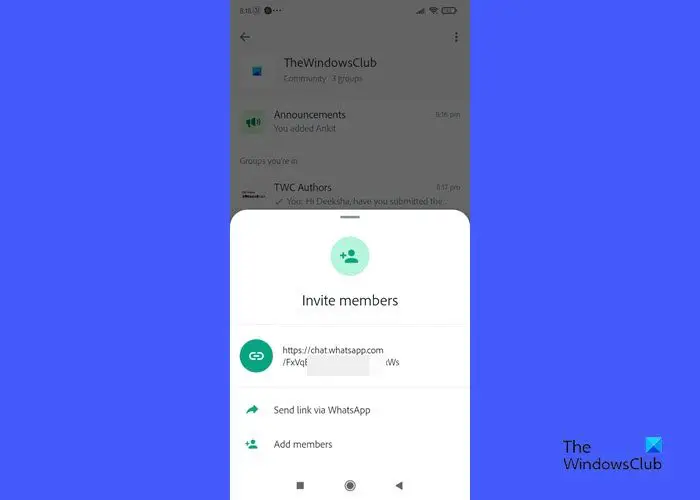
Note: Toute personne disposant de WhatsApp peut utiliser le lien pour rejoindre votre communauté. Pour empêcher de nouveaux utilisateurs de rejoindre d’anciens liens, les administrateurs peuvent réinitialiser le lien en accédant à icône à trois points > Informations sur la communauté > Inviter > Réinitialiser le lien.
5]Ajouter un nouvel administrateur de communauté
Les administrateurs jouent un rôle crucial dans le maintien d’une communauté sûre et saine pour tous les membres. Si vous trouvez des personnes très actives dans la communauté ou qui partagent votre passion pour la communauté, vous pouvez former une équipe d’administrateurs. Les administrateurs peuvent modifier les informations de la communauté (nom, icône de la communauté, etc.), ajouter ou supprimer des groupes, désigner un autre membre comme administrateur de la communauté, signaler ou supprimer des comptes abusifs et utiliser d’autres outils d’administration.
Vous pouvez ajouter jusqu’à 20 administrateurs dans votre communauté. Pour ajouter un administrateur à la communauté, appuyez sur votre communauté dans WhatsApp et cliquez sur le trois points icône. Sélectionner Informations sur la communauté. Faites défiler jusqu’à liste des membres de votre communauté et appuyez sur le membre souhaité. Sélectionner Faire administrateur dans la fenêtre contextuelle et appuyez sur D’ACCORD dans la fenêtre contextuelle de confirmation qui apparaît.
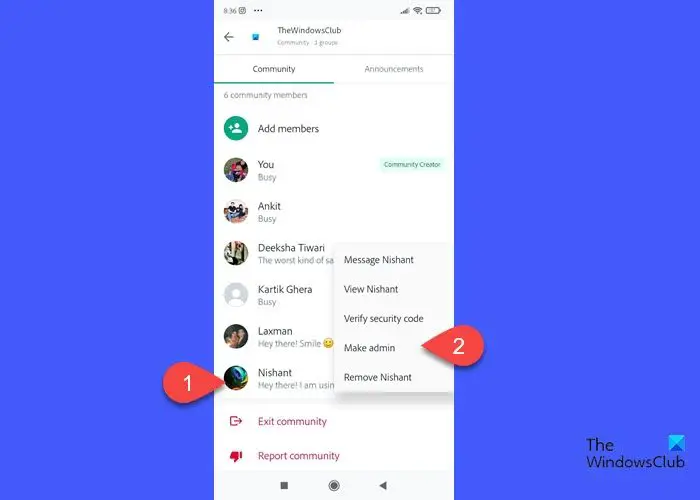
6]Utilisez les annonces pour diffuser des messages
Vous pouvez utiliser le groupe Annonces pour partager les règles de la communauté, les messages et les mises à jour importantes avec tous les membres de la communauté. Appuyez sur Annonces, taper le message souhaité, puis cliquez sur le Envoyer icône pour diffuser le message.
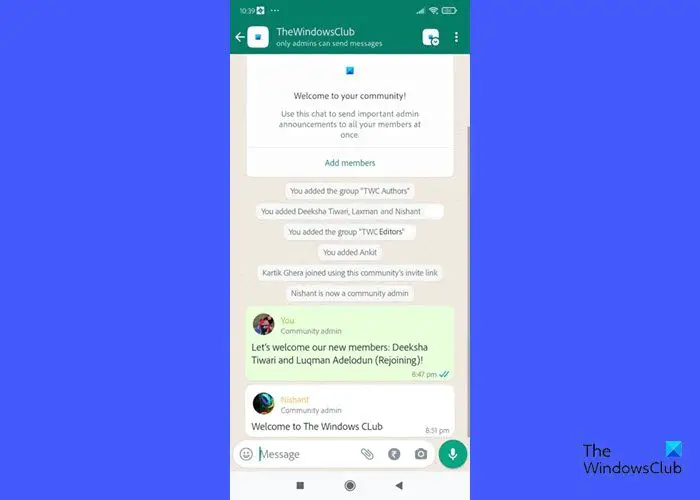
Seuls les administrateurs peuvent faire des annonces dans les communautés WhatsApp. Les membres peuvent uniquement lire ces messages ou recevoir des notifications pour les actions entreprises par les administrateurs (telles que l’ajout d’un nouveau membre).
Astuce bonus : Désactiver la communauté
Un créateur de communauté peut à tout moment désactiver la communauté si elle n’est plus nécessaire. Lorsqu’une communauté est désactivée, tous les groupes seront dissociés de la communauté et continueront à fonctionner comme des groupes réguliers dans la communauté. Discussions languette. Les groupes d’annonces seront également fermés et les informations sur la communauté seront supprimées.
Veuillez garder à l’esprit que vous je ne peux pas réactiver une communauté désactivée en aucun cas.
Pour désactiver une communauté, appuyez sur l’icône trois points icône et sélectionnez Informations sur la communauté. Faites défiler vers le bas de l’écran et sélectionnez Désactiver la communauté. Sélectionner Désactiver dans la fenêtre contextuelle de confirmation qui apparaît.
J’espère que vous trouvez ça utile.
Lire: Empêchez les gens de vous ajouter aux groupes WhatsApp.
Quelle est la différence entre le groupe WhatsApp et la communauté ?
Un groupe WhatsApp peut compter jusqu’à 1 024 membres, tandis qu’un groupe d’annonces communautaires peut compter jusqu’à 2 000 membres. Une communauté ne peut avoir que 20 administrateurs à la fois, tandis qu’un groupe WhatsApp peut avoir autant d’administrateurs que le créateur et les autres administrateurs le souhaitent. Les membres d’un groupe WhatsApp peuvent réagir aux messages ou communiquer entre eux sauf restriction de la part de l’administrateur, tandis que les membres d’une communauté WhatsApp ne peuvent pas réagir aux messages ni partager de contenu. Ils ne peuvent répondre à une annonce qu’en privé via un message direct.
Comment organiser mes discussions WhatsApp ?
Vous pouvez utiliser Étiquettes pour organiser les discussions et messages importants dans votre compte WhatsApp Business. Pour créer une étiquette, appuyez sur Chats > icône à trois points > Étiquettes. Appuyez sur Ajouterentrez un nom pour l’étiquette, puis appuyez sur D’ACCORD. Pour appliquer une étiquette, appuyez longuement sur le chat, appuyez sur l’icône de l’étiquette en haut, sélectionnez l’étiquette souhaitée et appuyez sur Sauvegarder. Si vous n’avez pas de compte professionnel, vous pouvez supprimer, archiver ou désactiver le son chats pour garder vos conversations organisées.
Lire ensuite : Comment utiliser les communautés WhatsApp sur PC et téléphone.